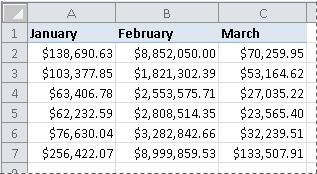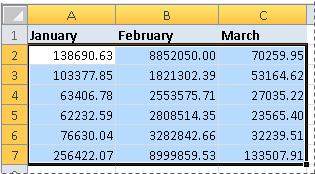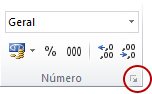Aplicando diferentes formatos de número, é possível exibir números como porcentagens, datas, moedas e assim por diante. Por exemplo, ao trabalhar no orçamento trimestral, você pode usar o formato de número Moeda para mostrar valores monetários.
Como?
|
|
Selecione as células que deseja formatar.
|
|
|
Na guia Página Inicial, no grupo Número, clique no iniciador de caixa de diálogo ao lado de Número (ou apenas pressione CTRL+1).
|
|
|
Na lista Categoria, clique no formato que deseja usar e, se necessário, ajuste as configurações. Por exemplo, ao usar o formato Moeda, você pode selecionar um símbolo de moeda diferente, mostrar mais ou menos casas decimais ou alterar a maneira como são exibidos os números negativos.
Para obter mais informações sobre formatos de número, consulte Formatos de número disponíveis. |
Próximas etapas
-
Se o Microsoft Excel exibir ##### em uma célula depois que você aplicar a ela a formatação de número, isso significará que talvez a célula não seja suficientemente larga para exibir os dados. Para expandir a largura da coluna, clique duas vezes no limite direito da coluna que contém as células com o erro #####. Esse procedimento redimensiona automaticamente a coluna para se ajustar ao número. Você também pode arrastar o limite direito até que as colunas fiquem com o tamanho desejado.
-
Na maioria das vezes, os números são exibidos da maneira pretendida, sejam digitados na planilha, sejam importados de um banco de dados ou de outra fonte externa. Entretanto, o Excel ocasionalmente aplica um formato de número inesperado, e por isso talvez sejam necessários alguns ajustes. Por exemplo, se você digitar um número que contém uma barra invertida (/) ou um hífen (-), o Excel poderá interpretá-lo como uma data e convertê-lo em formato de data. Para digitar valores não calculados como 10e5, 1 p ou 1-2 sem que o Excel converta o valor em um formato de número interno, você pode aplicar o formato Texto às células e digitar o número.
-
Se o formato de número interno não atender às suas necessidades, você poderá criar o seu próprio formato personalizado. Como o código usado para criar os formatos pode ser difícil de entender no início, é melhor usar um dos formatos de número internos como ponto de partida. Posteriormente, você poderá alterar qualquer uma das seções de código desse formato para criar o seu próprio formato de número personalizado. Para ver o código de um formato de número interno, clique na categoria Personalizado e pesquise na caixa Tipo. Por exemplo, o código [<=9999999]###-####;(###) ###-#### é usado para exibir o telefone (555) 555-1234. Para obter mais informações, consulte Criar ou excluir um formato de número personalizado.